Ich bin durch @Darth Sidious auf den Medien-Server/Medien-Center „DVR-Provider 3“ aufmerksam geworden. Weil ich das mit den Skripten und Favoriten beim Oppo nicht so toll finde habe ich das Media-Center mal ausprobiert. Ist eine einfache Lösung um auch eine Filmposter-Übersicht beim Oppo zu haben. Falls es auch einer ausprobieren möchte habe ich mal eine kleine Anleitung geschrieben.
DE Anleitung als PDF im Anhang
Viel Erfolg
Through @Darth Sidious I know the media server/media centre "DVR Provider 3". Because I don't like the scripts and favourites on the Oppo, I tried out the media centre. It's a simple solution to have a film poster overview on the Oppo. If anyone wants to try it out, I have written a short tutorial.
EN instruction as PDF in the attachment
Good luck
Anleitung Media-Server / Media-Center „DVR-Provider“ für Oppo, Chinoppo und cineUltra
Der DVR-Provider ist ein einfacher Media-Server / Media-Center (SMB/UPnP) um Filme und TV-Serien am Oppo 203, 205 und Chinoppo (Klone M9702, M9201, M9203, M9205), cineUltra V203 /V204) abzuspielen.
Es ist eine einfache Alternative, ohne umständliche Erstellung von Skripten und ohne umständliche Pflege von Favoriten auf den Oppo 203, 205 und Chinoppo (Klone M9702, M9201, M9203, M9205), cineUltra V203 /V204), aus einer Film-Poster-Übersicht genau den gewünschten Film abzuspielen.
Mit dem DVR-Provider können Filme/Serien von lokalen Quellen oder von Netzwerk-Quellen abspielt werden. Der DVR-Provider ist in der Lage mit Video-Dateien, ISO-Images oder DVD-, Blu-Ray-Disks umzugehen.
Der DVR-Provider muss auf einem Windows-OS (7,8, oder 10) installiert werden. Net-Framework 2.0, 3.0 oder 3.5 wird auch benötigt. Hardware muss mindestens diese Anforderungen erfüllen: Pentium 4 3.0 GHz, RAM > 1GB, Auflösung mind. 1024x768.
Auf Mobiltelefon, Tablet oder Fernseher muss nichts installiert werden.
Die Bedienung vom DVR-Provider ist wie folgt:
Im lokalen Heimnetzwerk, auf dem Mobiltelefon, Tablet oder auf dem Fernseher einen Web-Browser starten, z.B.: Firefox, Chrome, Opera, Edge und über die lokale IP-Adresse:81 die DVR-Provider-Webseite aufrufen. Hier mit dem gewünschten Benutzer-Konto anmelden.
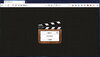
Einen Film aus der Media-Poster-Übersicht auswählen. Rechts den Play-Button betätigen. Jetzt auf den gewünschten Player klicken, hier z.B. den Oppo UDP-203.
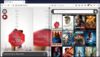

Dann den Fernseher/Beamer auf den richtigen HDMI-Port schalten, über den das Signal vom Oppo an den Fernseher/Beamer gesendet wird.
Ist es eine Videodatei, dann startet der Film automatisch auf dem Oppo.
Ist es ein ISO-Image, dann wird das ISO-Image automatisch gemountet und freigegeben.
Nur bei ISO-Images, über die Bedienoberfläche beim Oppo 203, 205 und Chinoppo (Klone M9702, M9201, M9203, M9205), cineUltra V203 /V204), über Netzwerk > SMB-Freigabe (SMB-Symbol) > Video > zum DVR-Provider-Share-1 navigieren und mit dem OK-Button bestätigen.

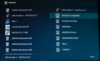


Die Wiedergabe vom ISO-Image-Film beginnt jetzt auf dem Oppo.
Die weitere Bedienung erfolgt jetzt ganz normal über die Fernbedienung vom Oppo.
Um einen weiteren Film zu starten, dann wieder einen Film aus der Media-Poster-Übersicht auf dem Mobiltelefon, Tablet oder auf dem Fernseher auswählen. Rechts den Play-Button betätigen. Jetzt auf den gewünschten Player klicken, hier den Oppo UDP-203. Über die Bedienoberfläche beim Oppo, übers Netzwerk > SMB-Freigabe (SMB-Symbol) > Video > zum DVR-Provider-Share-1 navigieren und mit dem OK-Button bestätigen. Die Wiedergabe vom nächsten ISO-Image-Film beginnt jetzt auf dem Oppo.
Wird der DVR-Provider auf Windows-OS beendet, dann wird auch immer der Mount von ISO-Image beendet. Damit ISO-Images im Netzwerk freigegeben (abgespielt) werden können müssen Admin-Rechte (als Option) zugelassen werden.
Über die Aufgabenplanung im aktuellen Windows 10 kann man ganz einfach die UAC-Abfrage fürs Programm anpassen und gleichzeitig den automatischen Start aktivieren. Somit kann das Programm automatisch starten, wenn der „Media-PC“ startet und die Webseite ist immer sofort verfügbar.
Fazit
Vorteile sind: DE, EN und anderen Sprachen verfügbar, sehr einfach einzurichten, Benutzerkontenverwaltung mit Jugendschutz, viele Support-Videos (in DE) zur Bedienung und Konfiguration des Media-Centers
Nachteile sind: Shareware, Software nur für Windows erhältlich, Scraper verwendet Online nur „The Movie Database (TMDb)“
DE Anleitung als PDF im Anhang
Viel Erfolg
Through @Darth Sidious I know the media server/media centre "DVR Provider 3". Because I don't like the scripts and favourites on the Oppo, I tried out the media centre. It's a simple solution to have a film poster overview on the Oppo. If anyone wants to try it out, I have written a short tutorial.
EN instruction as PDF in the attachment
Good luck
Anleitung Media-Server / Media-Center „DVR-Provider“ für Oppo, Chinoppo und cineUltra
Der DVR-Provider ist ein einfacher Media-Server / Media-Center (SMB/UPnP) um Filme und TV-Serien am Oppo 203, 205 und Chinoppo (Klone M9702, M9201, M9203, M9205), cineUltra V203 /V204) abzuspielen.
Es ist eine einfache Alternative, ohne umständliche Erstellung von Skripten und ohne umständliche Pflege von Favoriten auf den Oppo 203, 205 und Chinoppo (Klone M9702, M9201, M9203, M9205), cineUltra V203 /V204), aus einer Film-Poster-Übersicht genau den gewünschten Film abzuspielen.
Mit dem DVR-Provider können Filme/Serien von lokalen Quellen oder von Netzwerk-Quellen abspielt werden. Der DVR-Provider ist in der Lage mit Video-Dateien, ISO-Images oder DVD-, Blu-Ray-Disks umzugehen.
Der DVR-Provider muss auf einem Windows-OS (7,8, oder 10) installiert werden. Net-Framework 2.0, 3.0 oder 3.5 wird auch benötigt. Hardware muss mindestens diese Anforderungen erfüllen: Pentium 4 3.0 GHz, RAM > 1GB, Auflösung mind. 1024x768.
Auf Mobiltelefon, Tablet oder Fernseher muss nichts installiert werden.
Die Bedienung vom DVR-Provider ist wie folgt:
Im lokalen Heimnetzwerk, auf dem Mobiltelefon, Tablet oder auf dem Fernseher einen Web-Browser starten, z.B.: Firefox, Chrome, Opera, Edge und über die lokale IP-Adresse:81 die DVR-Provider-Webseite aufrufen. Hier mit dem gewünschten Benutzer-Konto anmelden.
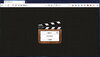
Einen Film aus der Media-Poster-Übersicht auswählen. Rechts den Play-Button betätigen. Jetzt auf den gewünschten Player klicken, hier z.B. den Oppo UDP-203.
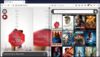

Dann den Fernseher/Beamer auf den richtigen HDMI-Port schalten, über den das Signal vom Oppo an den Fernseher/Beamer gesendet wird.
Ist es eine Videodatei, dann startet der Film automatisch auf dem Oppo.
Ist es ein ISO-Image, dann wird das ISO-Image automatisch gemountet und freigegeben.
Nur bei ISO-Images, über die Bedienoberfläche beim Oppo 203, 205 und Chinoppo (Klone M9702, M9201, M9203, M9205), cineUltra V203 /V204), über Netzwerk > SMB-Freigabe (SMB-Symbol) > Video > zum DVR-Provider-Share-1 navigieren und mit dem OK-Button bestätigen.

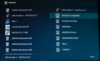


Die Wiedergabe vom ISO-Image-Film beginnt jetzt auf dem Oppo.
Die weitere Bedienung erfolgt jetzt ganz normal über die Fernbedienung vom Oppo.
Um einen weiteren Film zu starten, dann wieder einen Film aus der Media-Poster-Übersicht auf dem Mobiltelefon, Tablet oder auf dem Fernseher auswählen. Rechts den Play-Button betätigen. Jetzt auf den gewünschten Player klicken, hier den Oppo UDP-203. Über die Bedienoberfläche beim Oppo, übers Netzwerk > SMB-Freigabe (SMB-Symbol) > Video > zum DVR-Provider-Share-1 navigieren und mit dem OK-Button bestätigen. Die Wiedergabe vom nächsten ISO-Image-Film beginnt jetzt auf dem Oppo.
Wird der DVR-Provider auf Windows-OS beendet, dann wird auch immer der Mount von ISO-Image beendet. Damit ISO-Images im Netzwerk freigegeben (abgespielt) werden können müssen Admin-Rechte (als Option) zugelassen werden.
Über die Aufgabenplanung im aktuellen Windows 10 kann man ganz einfach die UAC-Abfrage fürs Programm anpassen und gleichzeitig den automatischen Start aktivieren. Somit kann das Programm automatisch starten, wenn der „Media-PC“ startet und die Webseite ist immer sofort verfügbar.
Fazit
Vorteile sind: DE, EN und anderen Sprachen verfügbar, sehr einfach einzurichten, Benutzerkontenverwaltung mit Jugendschutz, viele Support-Videos (in DE) zur Bedienung und Konfiguration des Media-Centers
Nachteile sind: Shareware, Software nur für Windows erhältlich, Scraper verwendet Online nur „The Movie Database (TMDb)“
Attachments
Last edited:

